12 dolog, amit tennie kell, telepítése után a Windows 10
Ablakok / / December 19, 2019
1. Telepítés'
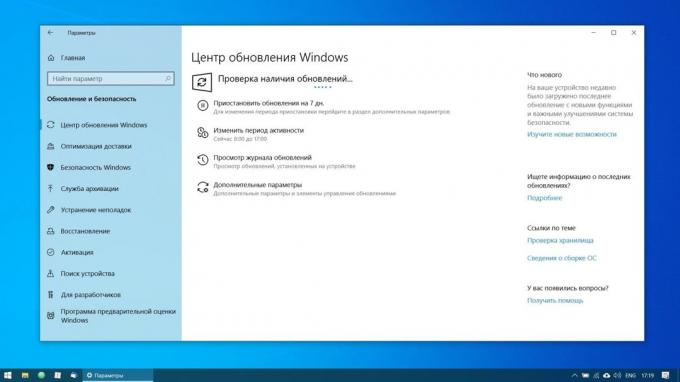
Ez az első lépés, amit meg kell tennie az új rendszerben. Természetesen az idő, hogy a számítógép be van kapcsolva a számláló, az Microsoft kiadta sok patch és hibajavítások. Halmozott frissítéseket lehet telepíteni hosszú ideig, ezért szükséges foglalkozni vele azonnal.
Először ellenőrizze, hogy a számítógép csatlakozik az internethez. Ezután válassza ki a „Start” menü, majd nyissa meg a „Beállítások» → «Windows Update» → «Frissítések„. Várja meg, amíg a rendszer az összes elérhető frissítéseket.
2. Illesztőprogramok frissítése (nem kötelező)
Jellemzően a Windows 10 foglalkozik az illesztőprogramok telepítése automatikusan, így a legtöbb esetben akkor kihagyhatja ezt a lépést. De néha még meg kell felszerel manuálisan. Például, ha azt észleli, hogy egyes berendezések - hangszóró, grafikus kártya, webkamera - nem működik megfelelően a vezető, aki felajánlotta, hogy a Windows 10. Ahhoz, hogy ebben az ingyenes app tudsz Szellemes Driver Installer.
3. Telepíteni a böngészőt

Ha úgy érzi, hogy él nem az Ön számára, először is létre kell hozni egy sokkal kényelmesebb böngészőt. Van egy választás a Chrome, Firefox, Opera, Vivaldi és súlya kevésbé népszerű
opciókHa hirtelen szeretnénk egzotikus.A Chrome letöltése →
Töltse le a Firefox →
Opera letöltése →
Letöltés Vivaldi →
Ha beállít egy böngésző, meg kell adni, hogy ez a néhány szükséges bővítmények és mindenek felett - ad-blokkoló szoftver (például AdBlock). Szintén érdemes szinkron történelem és a böngésző beállításait a más eszközökkel.
Bővebben💻
- 10 bővítmények típusai kell telepíteni minden böngésző
4. Secure Antivirus rendszerben
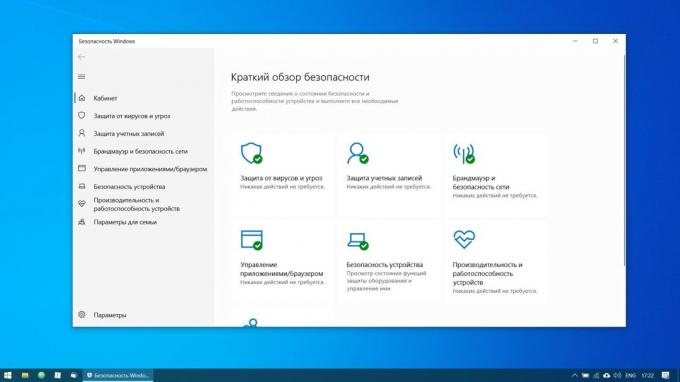
A Windows 10 beépített Windows Defender, mindig alapértelmezés szerint engedélyezett. Ezen felül, ha az Ön által vásárolt számítógép előre telepített operációs rendszer rajta is telepíthető próbaverzióját víruskereső.
Windows Defender - egy jó anti-vírus, amely a legtöbb esetben elég, hogy megvédje az otthoni számítógépén. Előfordulhat azonban, hogy nem lesz elég, hogy megbirkózzon a potenciális hálózati fenyegetésekkel, ha aktívan új szoftver telepítése és látogasson megbízhatatlan weboldalakat. Szerencsére, akkor lehetősége van arra, hogy válasszon a listát a legjobb ingyenes antivírus szoftver.
5. Távolítsuk el a felesleges alkalmazásokat
A Windows 10 jön a sok beépített és előre telepített alkalmazások, mint például a Microsoft, vagy a számítógép gyártójával. De törölheti, amit nem akar használni, hogy tiszta hely. Ehhez menj a „Beállítások» → «alkalmazások» → «alkalmazások és lehetőségek”, majd kattintson a szükségtelen programok, jobb gombbal, és válassza ki a »Törlés« gombra.
6. Telepítse a szükséges alkalmazásokat
Most meg kell telepíteni a szoftvert a mindennapi munkához. Itt van egy ingyenes alkalmazás, amely nem nélkülözheti az otthoni számítógépen.
- Office programcsomag: OpenOffice, LibreOffice, WPS Office.
- A nézők PDF: Sumatra, SlimPDF, PDF-XChange.
- E-mail kliens: Thunderbird, Mailspring, Sylpheed.
- Password Manager: LastPass, KeePass, BitWarden.
- archiváló: 7-Zip, PeaZip.
- hírvivők: távirat, Skype.
- Ügyfél felhő tárolási: Dropbox, A Google Drive és más.
- Megjegyzések Manager: OneNote, Evernote, Simplenote.
- Audió és videó lejátszó: AIMP, foobar2000, MPC-HC, VLC.
7. Kapcsolja ki a felesleges autostart alkalmazások
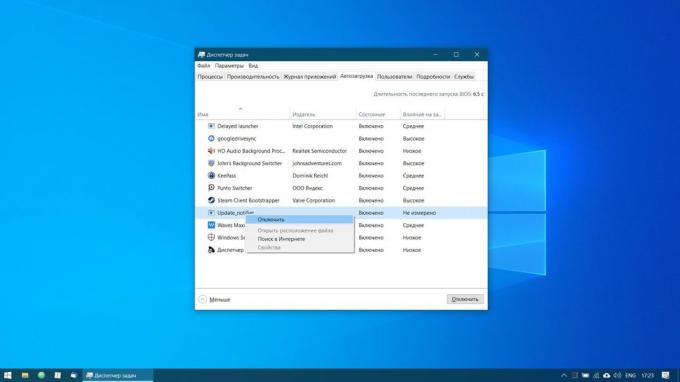
Amikor elindítja a Windows 10 automatikusan elindul alkalmazást, amelyet gyakran használ. És kevesebb program van indításkor, akkor a rendszer gyorsabb boot. Szükséges tehát, hogy távolítsa el a felesleges onnan.
Ehhez indítsa el a „Task Manager” Ctrl + Shift + Esc, kattintson a „Tovább”, és válassza ki a lap „Startup”. Ezután jobb klikk a kívánt alkalmazás eltávolítani indítási és kattintson a „Disable”.
Figyeljen💽
- Hogyan hagyja indításkor a Windows 10 csak a szükséges alkalmazásokat
8. Változás az alapértelmezett alkalmazás
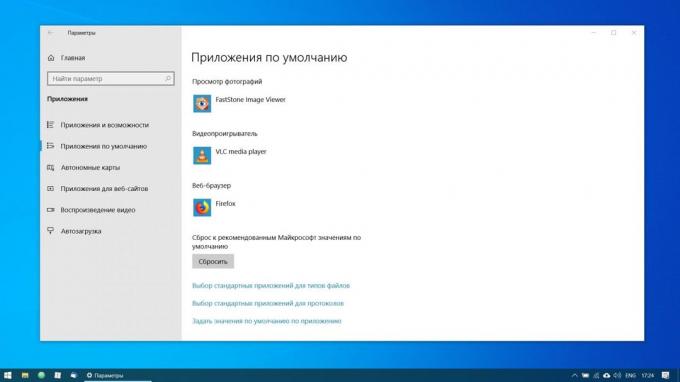
Beépített Windows-alkalmazások jól néz ki a tablettát, de a számítógép ki kell cserélni őket több funkció. Ezt megteheti a következő: Nyissa meg a „Beállítások” a „Start” menü, majd kattintson a „Alkalmazások” és válassza ki a „default alkalmazások”. Itt kattints az előnyös böngésző e-mail kliensLejátszók, a zene és a videó, és képnézegető.
Ezen felül, akkor finomíthatja a preferált alkalmazások fájltípusok kívánt nyitni. Ehhez kattintson a „Kiválasztás standard alkalmazások fájltípus” társítani a program az egyes formátumok - PDF, DOCX, TXT, és így tovább.
9. Mozgás a felhasználói mappák
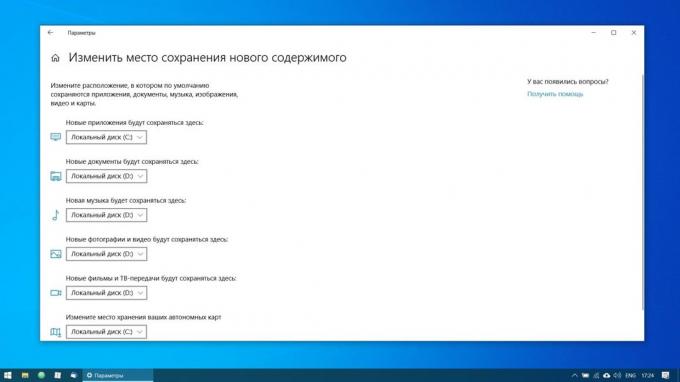
A Windows 10 tárolja a felhasználói adatokat (dokumentumok, fotók, zene és videó) ugyanazon a partíció, amely maga is. És ha a rendszer egység tágas elég, akkor hagyni mindent, ahogy van.
De az átadása felhasználói mappák másik lemezre vagy partícióra kapsz számos előnye van. Először is, akkor már nem rendetlenséget fel a rendszer lemez filmek és a zene, és ez különösen fontos, ha az operációs rendszer van telepítve az SSD kötet kicsi. És mégis, nem kell aggódnia adatok mentésére, ha újra a rendszert.
Áthelyezéséhez egyéni mappák, nyissa meg a „Beállítások” és menjen a „Rendszer» → «Device Memory”, akkor - »helyének módosítása menteni az új tartalmat.« Válassza szeretné menteni az adatokat a lemezen.
10. Csatlakozás a Windows 10 és az okostelefon
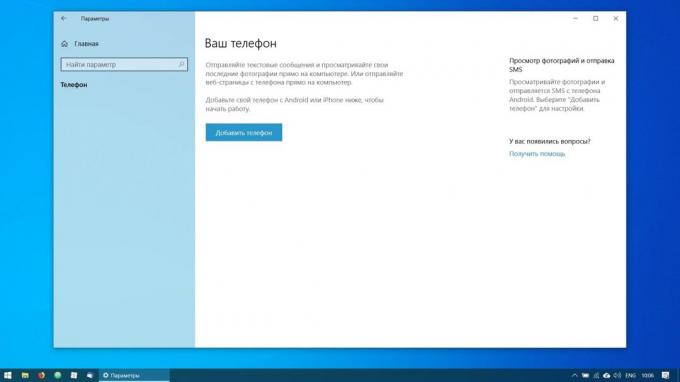
Nem szükséges, de miért nem? A számítógép csatlakoztatása a telefonra, akkor küld üzeneteket és értesítéseket nézet Android vagy iPhone közvetlenül az asztalon, nyissa meg a fotókat a telefont, és küldhet linkeket a mobil böngészők Él az asztalon.
Ehhez menj a „Beállítások» → «Phone” és kattintson a »Hozzáadás a telefont.« Válasszon bármilyen okostelefonról kapcsolni a Windows 10 - Android vagy iPhone. Ha szükséges, jelentkezzen be a fiókjába Microsoft. Adja meg a telefonszámát - akkor lesz egy link, hogy a kérelmet. Miután rákattint erre, meg egy programot a Google Playen, és adja meg a felhasználónevét és jelszavát. Ezután kövesse az utasításokat alkalmazás, hogy nyújtsanak be a szükséges jogokkal, és a telefon és a számítógép csatlakozik egymáshoz.
11. Hozzon létre egy visszaállítási pontot
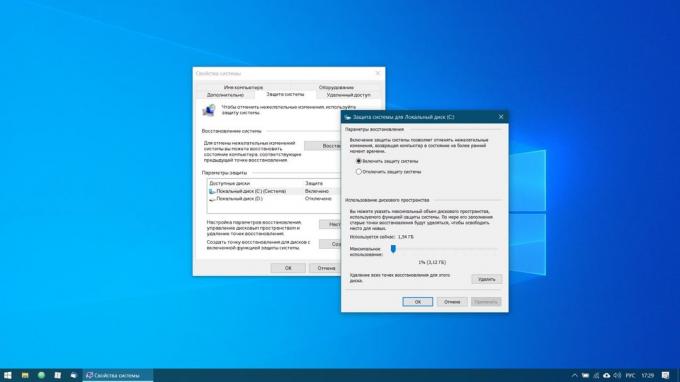
Most, hogy már majdnem kész felállítása az új Windows, jó lenne megtartani előrelépés, hogy abban az esetben hibás működése a munka nem ment észrevétlen. Ehhez létrehozni egy Windows visszaállítási pontot, és állítsa be a rendszert úgy, hogy időnként arra, hogy olyan feltételeket is.
Ehhez kattintson a „Start” gombra, és adja meg a „Control Panel”, majd menjen a „Rendszer és biztonság» → «rendszer». Menj a „System Security” a bal oldali panelen. Kattintson a „Helyreállítási opciók”, beleértve a létrehozását visszaállítási pontokat, és adja meg, hogy mennyi helyet kíván kiosztani nekik.
Akkor alul, válassza ki a „Create”. Adjon meg egy leírást a visszaállítási pont, amit lehetett, ha szükséges, könnyen felismeri, és várja meg, amíg jön létre. Kész. Most, ha a rendszer valami baj van, akkor könnyen visszaállítani.
tanulmányi kérdés🖥
- 4. igaz lehet visszaállítani a Windows
12. Állítsa mentés
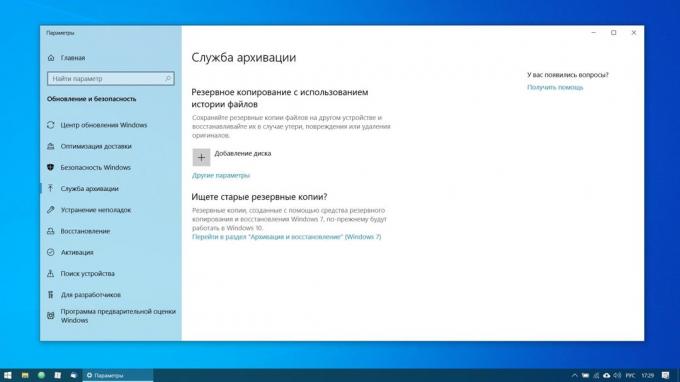
Sok programok mentésBeleértve a kereskedelmi megoldások Acronis és a Paragon. De a Windows 10 és fel van szerelve egy beépített eszköz a mentéseket.
Ahhoz, hogy használni, menjen a „Beállítások”, majd kattintson az „Update és a biztonság» → «archiválás szolgáltatást.” Ezután hozzáadjuk a lemezen, ahol el szeretné helyezni a biztonsági mentéseket, és gyakoriságát a létrehozását.
Most a Windows 10 készen áll a használatra.
UPD. Szöveg frissített november 5, 2019.
lásd még🧐
- 7 dolog a Windows 10, ami felbőszítette a legtöbb
- Mivel a Windows 10, hogy letiltja a zavaró értesítések
- Hogyan lehet engedélyezni az automatikus lemezkarbantartás Windows 10 Alkotók frissítése

